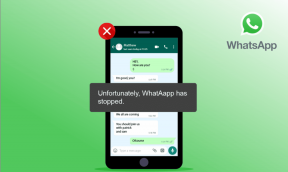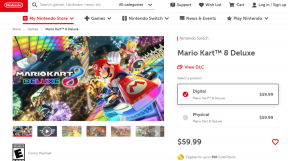แก้ไขคอมพิวเตอร์ไม่รู้จัก iPhone
เบ็ดเตล็ด / / November 28, 2021
ในฐานะผู้ใช้ iOS คุณต้องตระหนักว่าคุณไม่สามารถดาวน์โหลดเพลงหรือวิดีโอบน iPhone และ iPad ได้โดยไม่ต้องจ่ายเงินเพื่อดำเนินการดังกล่าว คุณต้องใช้ iTunes เพื่อถ่ายโอนเพลงหรือวิดีโอโปรดของคุณไปยัง iPhone จากนั้นเล่นฟรี บ่อยครั้ง คุณเชื่อมต่ออุปกรณ์ iOS ของคุณกับพีซี แต่คอมพิวเตอร์ไม่รู้จักปัญหา iPhone เกิดขึ้น ซึ่งอาจเกิดจากข้อบกพร่องของฮาร์ดแวร์หรือซอฟต์แวร์ที่ไม่เข้ากัน ในบทความนี้ เราได้อธิบายวิธีง่ายๆ ในการแก้ไข iPhone ที่ไม่แสดงในปัญหาคอมพิวเตอร์ของฉัน

สารบัญ
- วิธีแก้ไข iPhone ไม่แสดงในปัญหาคอมพิวเตอร์ของฉัน
- วิธีที่ 1: ทำการตรวจสอบขั้นพื้นฐาน
- วิธีที่ 2: อัปเดตแอป iTunes และ Windows OS
- วิธีที่ 3: อัปเดตไดรเวอร์ Apple iPhone
- วิธีที่ 4: ติดตั้ง Apple Mobile Driver ใหม่ (สำหรับ iTunes ที่ติดตั้งจาก App Store)
- วิธีที่ 5: ติดตั้ง Apple Mobile Driver ใหม่ (สำหรับ iTunes ที่ติดตั้งจาก Microsoft Store)
- วิธีที่ 6: เริ่มบริการอุปกรณ์พกพาของ Apple ใหม่
- ฉันจะหลีกเลี่ยง iPhone ไม่แสดงในคอมพิวเตอร์ของฉันได้อย่างไร
วิธีแก้ไข iPhone ไม่แสดงในปัญหาคอมพิวเตอร์ของฉัน
วิธีที่ 1: ทำการตรวจสอบขั้นพื้นฐาน
มาตรวจสอบว่าเหตุใดจึงเกิดข้อผิดพลาดนี้และแก้ไขปัญหาฮาร์ดแวร์ก่อนที่จะดำเนินการแก้ไขซอฟต์แวร์
- ตรวจสอบสายฟ้าผ่า - เพื่อตรวจสอบความเสียหาย หากได้รับความเสียหาย ให้ลองเชื่อมต่อ iPhone ของคุณกับคอมพิวเตอร์ด้วยเครื่องใหม่/เครื่องอื่น
- ตรวจสอบพอร์ต USB – หากสาย Lightning อยู่ในสภาพเสียง ให้เชื่อมต่อ iPhone ของคุณกับพอร์ต USB อื่น ตรวจสอบเพื่อดูว่าตอนนี้รู้จักหรือไม่
- ยกเลิกการเชื่อมต่อแล้วเชื่อมต่อใหม่ – ลองเชื่อมต่อ iPhone ของคุณกับคอมพิวเตอร์หลังจากถอดออก
- เริ่มต้นใหม่อุปกรณ์ – หากปัญหายังคงอยู่ ให้รีสตาร์ท iPhone ของคุณและรีบูตคอมพิวเตอร์เพื่อแก้ไขปัญหาเล็กน้อย จากนั้นเชื่อมต่อ iPhone ของคุณใหม่
- ปลดล็อกอุปกรณ์ iOS ของคุณ – ก่อนที่คุณจะเชื่อมต่อ iPhone/iPad กับพีซี ตรวจสอบให้แน่ใจว่าปลดล็อคแล้ว
- เชื่อคอมพิวเตอร์เครื่องนี้ – เมื่อคุณจับคู่ iPhone กับคอมพิวเตอร์เครื่องใดก็ได้ในครั้งแรก คุณต้องแตะ เชื่อคอมพิวเตอร์เครื่องนี้ เมื่อได้รับแจ้ง

วิธีที่ 2: อัปเดตแอป iTunes และ Windows OS
ปัญหานี้มักเกิดจากระบบปฏิบัติการ iTunes หรือ Windows ที่ล้าสมัย ในการแก้ไขปัญหานี้ ให้อัปเกรด iTunes เป็นเวอร์ชันล่าสุด จากนั้นเรียกใช้การอัปเดต Windows
- หากเดสก์ท็อปของคุณทำงานบน Windows 10 iTunes จะอัปเกรดตัวเองโดยอัตโนมัติทุกครั้งที่มีเวอร์ชันใหม่ให้ใช้งาน
- หากคุณมีคอมพิวเตอร์ที่ใช้ Windows 7 หรือ Windows 8 หรือ Windows 8.1 ให้อัปเดต iTunes และ Windows โดยทำตามขั้นตอนด้านล่าง
1. ดาวน์โหลดและติดตั้ง iTunes สำหรับพีซี Windows ของคุณ จากนั้นเปิดแอป iTunes
2. คลิก ตรวจสอบสำหรับการอัพเดต จาก เมนูช่วยเหลือดังภาพประกอบด้านล่าง

3. หลังจากอัปเกรด iTunes เป็นรุ่นใหม่ล่าสุดแล้ว ให้ไปที่ ตั้งค่า > อัปเดตและความปลอดภัย, ตามที่ปรากฏ.

4. ค้นหาการอัปเดตที่มีอยู่โดยคลิกที่ ตรวจสอบสำหรับการอัพเดตตามที่แสดง
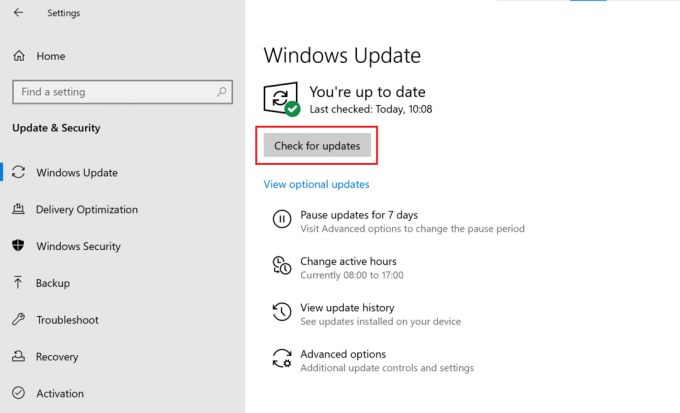
5. หากมีการอัปเดตใดๆ ให้ติดตั้งและรีสตาร์ทพีซีของคุณ
จากนั้นเชื่อมต่อ iPhone ของคุณกับคอมพิวเตอร์ Windows เพื่อตรวจสอบว่า iPhone ไม่แสดงในปัญหาคอมพิวเตอร์ของฉันได้รับการแก้ไขแล้วหรือไม่
ยังอ่าน:แก้ไข Windows 10 ไม่รู้จัก iPhone
วิธีที่ 3: อัปเดตไดรเวอร์ Apple iPhone
เป็นไปได้ว่าคอมพิวเตอร์ของคุณใช้ไดรเวอร์อุปกรณ์ที่ล้าสมัย ดังนั้นในการแก้ไขปัญหาคอมพิวเตอร์ที่ไม่รู้จัก iPhone ให้ลองอัปเดตไดรเวอร์ Apple iPhone เป็น:
1. นำทางไปยัง หน้าจอหลัก บน iPhone ของคุณ
2. เชื่อมต่อ iPhone ของคุณไปยังพีซี Windows ของคุณ
3. ออกจาก iTunes, ถ้ามันปรากฏขึ้น
4. ปล่อย ตัวจัดการอุปกรณ์ โดยการค้นหามันใน การค้นหาของ Windows กล่อง.

5. ที่นี่ดับเบิลคลิกที่ อุปกรณ์พกพา เพื่อขยาย
6. คลิก อัพเดทไดรเวอร์ นั่นคือตัวเลือกแรกจากเมนูที่ปรากฏขึ้นเมื่อคุณคลิกขวาที่ แอปเปิ้ลไอโฟน.

7. เลือก ค้นหาซอฟต์แวร์ไดรเวอร์ที่อัปเดตโดยอัตโนมัติ จากนั้นทำตามคำแนะนำบนหน้าจอ

8. ปล่อย iTunes และเชื่อมโยง iPhone ของคุณกับคอมพิวเตอร์
หากวิธีนี้ไม่ช่วยแก้ปัญหาคอมพิวเตอร์ที่ไม่รู้จักปัญหา iPhone เราจะติดตั้งไดรเวอร์ใหม่ด้วยวิธีถัดไป
วิธีที่ 4: ติดตั้ง Apple Mobile Driver ใหม่ (สำหรับ iTunes ที่ติดตั้งจาก App Store)
เมื่อคอมพิวเตอร์ของคุณไม่รู้จัก/จำ iPhone ของคุณ คุณควรลองติดตั้งไดรเวอร์ USB ของอุปกรณ์พกพา Apple ใหม่ หากคุณติดตั้ง iTunes จากเว็บไซต์ทางการของ Apple คุณสามารถติดตั้งไดรเวอร์ USB อุปกรณ์พกพาของ Apple ได้อีกครั้งโดยทำตามขั้นตอนด้านล่าง:
1. นำทางไปยัง หน้าจอหลัก บน iPhone ของคุณ
2. เชื่อมต่อ iPhone ของคุณไปยังพีซี Windows ของคุณ
3. ออกจาก iTunes หากเป็นป๊อปอัป
4. เปิดตัว วิ่ง กล่องโต้ตอบโดยกด ปุ่ม Windows + R ในเวลาเดียวกัน.
5. พิมพ์เส้นทางการนำทางที่กำหนดและคลิก ตกลง, ตามที่ปรากฏ.
%ProgramFiles%\Common Files\Apple\Mobile Device Support\Drivers

6. คลิกขวาที่ usbaapl64.inf หรือ usbaapl.inf ในหน้าต่างป๊อปอัปแล้วคลิก ติดตั้งดังที่แสดงด้านล่าง

7. ตัดการเชื่อมต่อ iPhone ของคุณจากคอมพิวเตอร์และ เริ่มต้นใหม่ คอมพิวเตอร์ของคุณ.
8. ในที่สุด, เชื่อมต่อ iPhone และเปิดตัว iTunes.
ยังอ่าน: แก้ไขไฟล์ iTunes Library.itl ไม่สามารถอ่านได้
วิธีที่ 5: ติดตั้ง Apple Mobile Driver ใหม่ (สำหรับ iTunes ที่ติดตั้งจาก Microsoft Store)
อีกวิธีหนึ่ง คุณสามารถติดตั้งไดรเวอร์ใหม่ไปที่ แก้ไขคอมพิวเตอร์ที่ไม่รู้จักข้อผิดพลาดของ iPhone บนพีซีที่ใช้ Windows 10 ดังนี้
1. พิมพ์ ค้นหา และเปิด ตัวจัดการอุปกรณ์ตามคำแนะนำใน วิธีที่ 3.
2. ดับเบิลคลิกที่ อุปกรณ์พกพา เพื่อขยาย
3. คลิกขวาที่ อุปกรณ์ iOS และคลิก ถอนการติดตั้งอุปกรณ์ดังที่แสดงด้านล่าง

4. รีบูตระบบ ตอนนี้ เชื่อมต่อ iPhone ของคุณใหม่และอนุญาตให้ Windows ติดตั้งไดรเวอร์ Apple โดยอัตโนมัติ
5. หากคุณประสบปัญหาให้ใช้ ขั้นตอนที่ 3-5 ของวิธีที่ 2 เพื่ออัปเดต Windows และติดตั้งและอัปเดตไดรเวอร์ iPhone บนแล็ปท็อป/เดสก์ท็อป Windows 10 ของคุณ
วิธีที่ 6: เริ่มบริการอุปกรณ์พกพาของ Apple ใหม่
หากคอมพิวเตอร์ของคุณไม่ได้ติดตั้งบริการอุปกรณ์พกพาของ Apple iPhone ของคุณจะไม่เชื่อมต่อกับมัน ดังนั้นตรวจสอบให้แน่ใจว่าได้ติดตั้งบริการดังกล่าวแล้ว หากคอมพิวเตอร์ของคุณยังคงไม่รู้จัก iPhone ของคุณ ให้เริ่มบริการอุปกรณ์พกพาของ Apple ใหม่ หากคอมพิวเตอร์ของคุณทำงานบนระบบปฏิบัติการ Windows 7/8/8.1 ให้ทำตามขั้นตอนที่กำหนดเพื่อรีสตาร์ท Apple Mobile Device Service:
1. ปิด iTunes และ ถอดปลั๊ก iPhone ของคุณจากคอมพิวเตอร์
2. ในการเปิดกล่องโต้ตอบเรียกใช้ ให้กด ปุ่ม Windows + R พร้อมกันจากแป้นพิมพ์ของคุณ
3. ที่นี่พิมพ์ services.msc และตี เข้า.

4. คลิกขวาที่ บริการอุปกรณ์พกพาของ Apple และเลือก คุณสมบัติ.
5. เลือก อัตโนมัติ เป็น ประเภทการเริ่มต้น.

6. คลิก หยุด เพื่อยุติการดำเนินการ
7. เมื่อหยุดการดำเนินการแล้ว ให้คลิก เริ่ม เพื่อเริ่มต้นใหม่ จากนั้นคลิกที่ ตกลง ปุ่ม.
8. รีบูต คอมพิวเตอร์ Windows ของคุณ เชื่อมโยง iPhone ของคุณกับอุปกรณ์ของคุณโดยใช้ iTunes
ยังอ่าน:แก้ไขโทรศัพท์ Android ที่ไม่รู้จักใน Windows 10
ฉันจะหลีกเลี่ยง iPhone ไม่แสดงในคอมพิวเตอร์ของฉันได้อย่างไร
เมื่อเชื่อมต่อ iPhone กับระบบ Windows เป็นครั้งแรก คุณสามารถใช้คุณสมบัติเล่นอัตโนมัติและหลีกเลี่ยงคอมพิวเตอร์ที่ไม่รู้จักปัญหาของ iPhone ได้อย่างง่ายดาย นี่คือขั้นตอนในการทำเช่นเดียวกัน:
1. เชื่อมต่อ iPhone ของคุณกับคอมพิวเตอร์ Windows 10
2. ปล่อย แผงควบคุม โดยการค้นหาตามที่แสดง

3. เลือก ดูโดย > ไอคอนขนาดเล็ก จากนั้นคลิกที่ เล่นอัตโนมัติ.
4. ทำเครื่องหมายที่ช่องถัดจาก ใช้เล่นอัตโนมัติทั้งบนสื่อและอุปกรณ์ ตัวเลือก. คลิก บันทึก. อ้างถึงส่วนที่เน้นของรูปที่กำหนด

5. ค้นหา iPhone อุปกรณ์และคลิกที่ ถามทุกครั้ง จากเมนูที่กำหนด
ที่แนะนำ:
- แก้ไขอุปกรณ์ USB ที่ Windows 10. ไม่รู้จัก
- วิธีปิดเสียงผู้บรรยายใน Windows 10
- วิธีเปิดหรือปิดใช้งาน Num Lock บน Windows 10
- วิธีแก้ไข ไม่สามารถเปิดใช้งาน iPhone
เราหวังว่าคู่มือนี้จะเป็นประโยชน์และคุณสามารถ แก้ไขคอมพิวเตอร์ไม่รู้จักปัญหา iPhone โดยใช้วิธีการที่เข้าใจง่ายที่ให้มา แจ้งให้เราทราบว่าวิธีใดได้ผลดีที่สุดสำหรับคุณ หากคุณมีคำถาม/ความคิดเห็นเกี่ยวกับบทความนี้ โปรดทิ้งคำถามไว้ในส่วนความคิดเห็น สำหรับการแก้ไขปัญหา iPhone แร่ โปรดดูบทความอื่น ๆ ของเราในหมวด iOS